Come riparare Asus Rog Strix B650 Ethernet non funziona su Windows 10/11
Pubblicato: 2025-07-31Se la tua scheda madre Asus Rog Strix B650 non sta rilevando Ethernet o non mostra Internet, non sei solo. Questo è un problema comune dopo aver impostato un nuovo PC, reinstallare Windows o aggiornare il BIOS. A volte la porta non si illumina. Altre volte mostra "rete non identificata" o "nessuna rete rilevata".
Il problema di solito non è serio. Il più delle volte, è un problema tecnico, un'impostazione del BIOS o un semplice errore di connessione. In questa guida, passeremo attraverso sette soluzioni di lavoro per aiutarti a riportare in vita il tuo Ethernet.
Cos'è Asus Rog Strix B650 Ethernet?
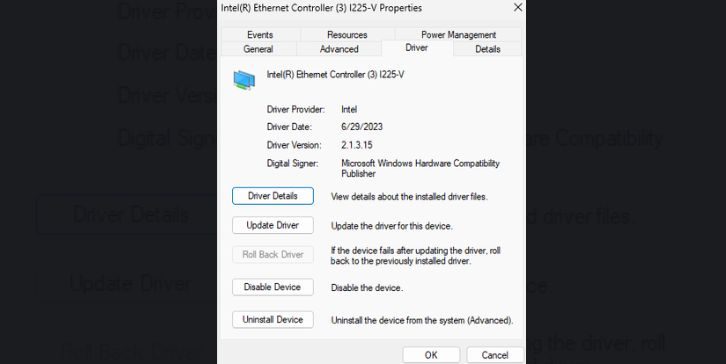
La scheda madre Asus Rog Strix B650 fa parte della gamma AM5 focalizzata sul gioco di ASUS per i processori Ryzen. Include una porta Ethernet incorporata che supporta LAN a 2,5 gigabit ad alta velocità. Questa porta Ethernet consente al PC di connettersi direttamente a Internet utilizzando un cavo fisico anziché Wi-Fi. È alimentato da un controller Realtek o Intel LAN, a seconda del modello esatto.
Ethernet è spesso preferito per i giochi di grandi dimensioni o trasferimenti di file di grandi dimensioni perché è più stabile e più veloce del wireless. Ma se la porta Ethernet non funziona, la connessione non verrà affatto visualizzata in Windows, o dirà "nessuna internet", anche se il cavo è collegato. Il più delle volte, il problema non è la porta stessa: è un piccolo software o un problema di impostazione che è facile da risolvere.
Firma il tuo Ethernet non funziona su Asus B650
Prima di provare qualsiasi correzione, controlla questi segni:
- Vedi un triangolo rosso "x" o giallo sull'icona della rete
- Il LED del porto LAN non sta sbattendo le palpebre
- Non esiste un'opzione "Ethernet" in Windows
- Device Manager non mostra il tuo controller LAN
- Internet mostra "connesso, nessun accesso"
- La velocità è di 10 mbps o meno, bloccato o nessun flusso di dati
Se hai colpito uno di questi, il tuo sistema non si collega correttamente a LAN.
Ragioni comuni per cui il tuo Ethernet potrebbe non funzionare
Questo problema può accadere per alcuni motivi. Sulla scheda B650, la maggior parte dei modelli utilizza un chip LAN Realtek 2.5G . Questi a volte hanno bisogno degli ultimi driver per lavorare. Le impostazioni del BIOS possono anche ripristinare dopo gli aggiornamenti, disattivando LAN senza preavviso.
Ecco alcune probabili cause:
- Driver LAN obsoleti o mancanti
- Il controller LAN è disabilitato nel BIOS
- Il risparmio energetico di Windows sta chiudendo l'adattatore
- Un cavo Ethernet difettoso o sciolto
- Il porto o il router non funziona
- Windows Update ha causato un conflitto
- Blocchi di avvio rapido ricarica del driver
Come riparare Asus Rog Strix B650 Ethernet non funziona?
Se l'Ethernet sulla tua scheda madre Asus Rog Strix B650 non funziona, di solito c'è una piccola ragione dietro di essa. Forse è un problema del driver, un'impostazione del BIOS o un problema hardware. Non preoccuparti, è fissabile. Di seguito sono riportate le migliori correzioni che puoi provare.
Correzione 1: Controlla il gestore del dispositivo per i problemi Ethernet
Inizia con Windows Device Manager. Ti dice se il tuo PC può vedere l'hardware Ethernet.
Passaggi:
- Fare clic con il tasto destro del mouse sul menu Start
- Fare clic su Dispositivo Manager
- Espandi gli adattatori di rete
- Cerca qualcosa come Realtek 2.5GBE o Intel I225-V
- Se c'è un segnale di avvertimento giallo, fai clic con il pulsante destro del mouse e seleziona Disinstalla
- Riavvia il PC - Windows dovrebbe reinstallare automaticamente il driver
Se non si presenta affatto, continua con la soluzione successiva.
Fix 2: Scarica e installa il driver Ethernet corretto
La porta Ethernet non funzionerà senza il driver giusto. Asus non è sempre spedito i driver aggiornati con Windows, quindi potrebbe essere necessario farlo manualmente.
Passaggi:
- Vai al sito ufficiale di Asus
- Inserisci il tuo modello di scheda madre (ad es. Rog Strix B650-A Gaming WiFi)
- Vai a supporto> driver e strumenti
- Scegli il tuo sistema operativo (Windows 10 o 11)
- Scarica l'ultimo driver LAN
- Installalo e riavvia il tuo computer
Puoi anche provare Armory Crate , strumento di utilità del driver di Asus, ma l'installazione manuale è generalmente più affidabile.
Fix 3: Abilita LAN nelle impostazioni del BIOS
A volte il controller LAN è disattivato nel BIOS senza che tu lo sappia. Questo può accadere dopo un aggiornamento o un ripristino del BIOS.

Passaggi:
- Riavvia il tuo PC
- Premere DEL o F2 durante l'avvio per immettere il BIOS
- Vai alla scheda Advanced
- Seleziona la configurazione dei dispositivi a bordo
- Trova LAN a bordo o controller Ethernet
- Assicurati che sia impostato su abilitato
- Premere F10 per salvare ed uscire
Dopo il riavvio del sistema, controlla di nuovo in Windows per vedere se Ethernet è ora attivo.
Correzione 4: selezionare il cavo, la porta e il router
Prima di immergerti più a fondo, assicurati che la configurazione fisica funzioni.
Prova questi rapidi controlli:
- Collegare il cavo a un altro dispositivo per vedere se funziona
- Utilizzare completamente un cavo diverso
- Prova un'altra porta sul router o sul modem
- Guarda il LED sulla porta Ethernet: se non sbatte le palpebre, non c'è segnale
I problemi hardware come cavi rotti o porte cattive sono facili da trascurare ma comuni.
Correzione 5: reimpostare le impostazioni della rete Windows
Se l'hardware va bene e il driver è installato, il problema potrebbe essere con le impostazioni della rete Windows. Un reset può cancellare le configurazioni bloccate e riportare le cose alla normalità.
Passaggi:
- Vai su Impostazioni> Network & Internet> Stato
- Scorri verso il basso e fai clic su Reimposta di rete
- Fare clic su Ripristina ora
- Il tuo PC si riavvierà automaticamente
- Dopo il riavvio, prova di nuovo a collegare il cavo Ethernet
Ciò rimuoverà tutte le reti salvate, quindi dovrai rientrare in seguito password Wi-Fi.
Fix 6: aggiorna il tuo bios
Gli aggiornamenti del BIOS fissano i bug e migliorano la compatibilità. In alcune prime schede B650, l'aggiornamento del BIOS ha contribuito a risolvere i problemi di Ethernet, in particolare relativi a Realtek o Intel LAN Chips.
ATTENZIONE : aggiorna il BIOS solo se gli altri passaggi non hanno funzionato.
Passaggi:
- Vai alla pagina di supporto della tua scheda sul sito Web ASUS
- Scarica l'ultima versione del BIOS
- Copialo in un'unità USB
- Riavvia il tuo PC e inserisci il BIOS
- Utilizzare lo strumento Flash EZ all'interno del BIOS per aggiornare in modo sicuro
- Riavvia e verifica se la porta LAN ora funziona
Non interrompere il processo di aggiornamento. Un flash non riuscito può fare il mattone al tabellone.
Fix 7: usa un adattatore temporaneo da USB-to-Ethernet
Se non riesci ancora a far funzionare Ethernet e hai bisogno di accesso a Internet ora, c'è una semplice soluzione alternativa. Usa un adattatore da USB a LAN . Si collega alla tua porta USB e ti dà un accesso istantaneo di Ethernet.
Puoi usarlo per:
- Scarica i driver mancanti
- Aggiorna il BIOS
- Ottieni aiuto dal supporto o dai forum
Questi adattatori sono economici e possono essere riutilizzati ogni volta che la LAN a bordo fallisce in futuro.
Suggerimenti per evitare questo problema in futuro
Segui questi suggerimenti per evitare lo stesso problema in futuro:
- Installa sempre i driver prima di presumere che l'hardware sia rotto
- Mantieni aggiornato il tuo BIOS, ma non aggiornare a meno che non sia necessario
- Usa l'arresto di Windows anziché l'avvio rapido per evitare i bug dell'adattatore
- Mantieni un adattatore LAN USB extra per ogni evenienza
- Salva una copia dei driver di lavoro prima di pulire o reinstallare Windows
- Dopo un ripristino del BIOS, controlla sempre che LAN sia ancora abilitata
- Evita di lasciare che i driver di installazione automatica Windows dopo un'installazione pulita
Conclusione
Il problema Ethernet di Asus Rog Strix B650 di solito si riduce a piccole cose: conducenti che mandano, impostazioni del bios e un cavo cattivo. Non è spesso un porto morto o una tavola difettosa. Non è necessario sostituire subito la scheda madre.
Inizia semplice. Controllare il gestore dei dispositivi. Installa il driver LAN corretto. Assicurarsi che la porta sia abilitata nel BIOS. E se necessario, eseguire un ripristino della rete o un aggiornamento del BIOS. Se nulla funziona, collegare un adattatore Ethernet USB per rimanere connessi e risolvere ulteriormente.
Prova le correzioni una alla volta e probabilmente avrai il tuo Ethernet senza bisogno di supporto tecnico. Se ha aiutato, condividi questa guida o lascia un commento per gli altri bloccato sullo stesso problema.
